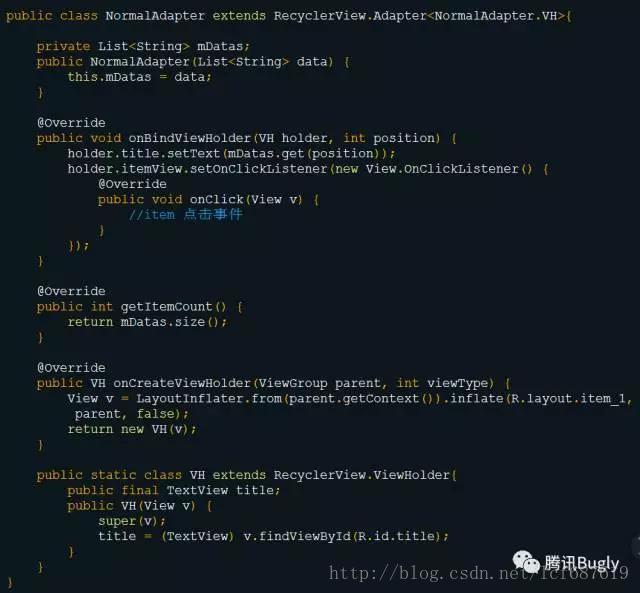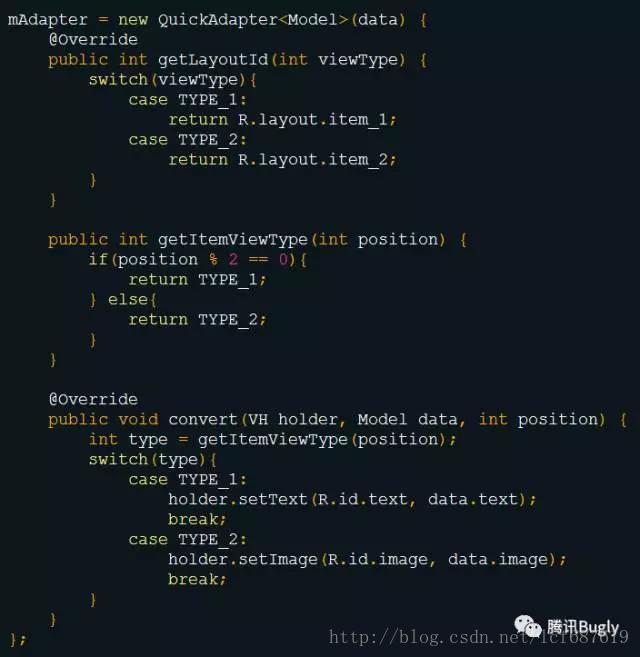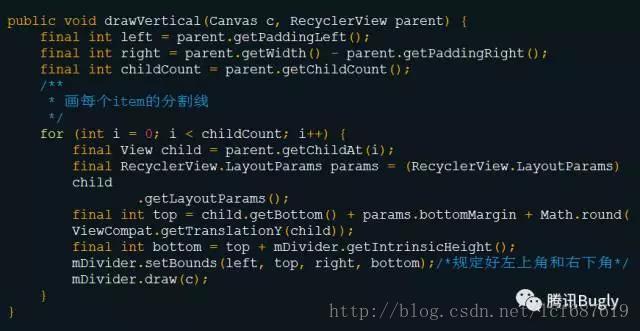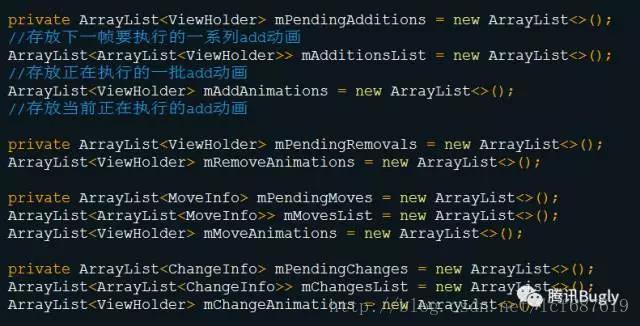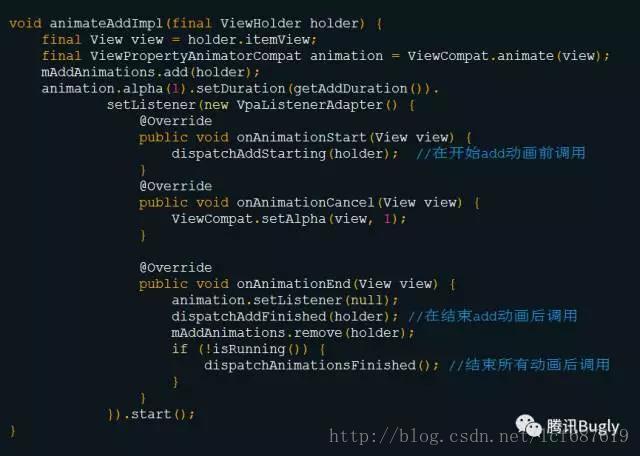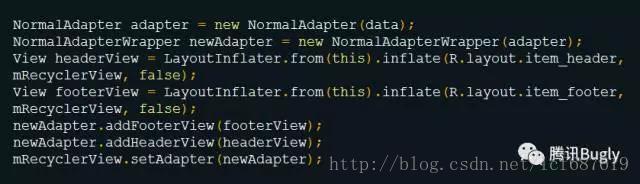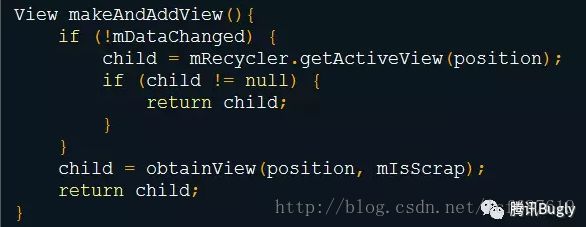RecyclerView 必知必会
RecyclerView是Android 5.0提出的新UI控件,可以用来代替传统的ListView。
Bugly之前也发过一篇相关文章,讲解了 RecyclerView 与 ListView 在缓存机制上的一些区别:
Android ListView 与 RecyclerView 对比浅析–缓存机制
前言
下文中Demo的源代码地址:
https://github.com/xiazdong/RecyclerViewDemo
(点击文末阅读原文,直接访问该项目)
Demo1: RecyclerView添加HeaderView和FooterView,ItemDecoration范例。
Demo2: ListView实现局部刷新。
Demo3: RecyclerView实现拖拽、侧滑删除。
Demo4: RecyclerView闪屏问题。
Demo5: RecyclerView实现setEmptyView()。
Demo6: RecyclerView实现万能适配器,瀑布流布局,嵌套滑动机制。
基本概念
RecyclerView是Android 5.0提出的新UI控件,位于support-v7包中,可以通过在build.gradle中添加compile ‘com.android.support:recyclerview-v7:24.2.1’导入。
RecyclerView的官方定义如下:
A flexible view for providing a limited window into a large data set.
从定义可以看出,flexible(可扩展性)是RecyclerView的特点。不过我们发现和ListView有点像,本文后面会介绍RecyclerView和ListView的区别。
为什么会出现RecyclerView?
RecyclerView并不会完全替代ListView(这点从ListView没有被标记为@Deprecated可以看出),两者的使用场景不一样。但是RecyclerView的出现会让很多开源项目被废弃,例如横向滚动的ListView, 横向滚动的GridView, 瀑布流控件,因为RecyclerView能够实现所有这些功能。
比如有一个需求是屏幕竖着的时候的显示形式是ListView,屏幕横着的时候的显示形式是2列的GridView,此时如果用RecyclerView,则通过设置LayoutManager一行代码实现替换。
ListView vs RecyclerView
ListView相比RecyclerView,有一些优点:
addHeaderView(), addFooterView()添加头视图和尾视图。
通过”android:divider”设置自定义分割线。
setOnItemClickListener()和setOnItemLongClickListener()设置点击事件和长按事件。
这些功能在RecyclerView中都没有直接的接口,要自己实现(虽然实现起来很简单),因此如果只是实现简单的显示功能,ListView无疑更简单。
RecyclerView相比ListView,有一些明显的优点:
默认已经实现了View的复用,不需要类似if(convertView == null)的实现,而且回收机制更加完善。
默认支持局部刷新。
容易实现添加item、删除item的动画效果。
容易实现拖拽、侧滑删除等功能。
RecyclerView是一个插件式的实现,对各个功能进行解耦,从而扩展性比较好。
ListView实现局部刷新
我们都知道ListView通过adapter.notifyDataSetChanged()实现ListView的更新,这种更新方法的缺点是全局更新,即对每个Item View都进行重绘。但事实上很多时候,我们只是更新了其中一个Item的数据,其他Item其实可以不需要重绘。
这里给出ListView实现局部更新的方法:
public void updateItemView(ListView listView, int position, Data data) {
int firstPos = listView.getFirstVisiblePosition();
int lastPos = listView.getLastVisiblePosition();
if (position >= firstPos && position <= lastPos) {
//可见才可更新,不可见则在getView()时更新
View view = listView.getChildAt(position - firstPos);
VH vh = (VH) view.getTag();
vh.text.setText(data.text);
}
}可以看出,我们通过ListView的getChildAt()来获得需要更新的View,然后通过getTag()获得ViewHolder,从而实现更新。
标准用法
RecyclerView的标准实现步骤如下:
创建Adapter:创建一个继承RecyclerView.Adapter的Adapter类(VH是ViewHolder的类名),记为NormalAdapter。
创建ViewHolder:在NormalAdapter中创建一个继承RecyclerView.ViewHolder的静态内部类,记为VH。ViewHolder的实现和ListView的ViewHolder实现几乎一样。
在NormalAdapter中实现:
VH onCreateViewHolder(ViewGroup parent, int viewType): 映射Item Layout Id,创建VH并返回。
void onBindViewHolder(VH holder, int position): 为holder设置指定数据。
int getItemCount(): 返回Item的个数。
可以看出,RecyclerView将ListView中getView()的功能拆分成了onCreateViewHolder()和onBindViewHolder()。
创建完Adapter,接着对RecyclerView进行设置,一般来说,需要为RecyclerView进行四大设置,也就是后文说的四大组成:Adapter(必选),Layout Manager(必选),Item Decoration(可选,默认为空), Item Animator(可选,默认为DefaultItemAnimator)。
需要注意的是在onCreateViewHolder()中,映射Layout必须为
View v = LayoutInflater.from(parent.getContext()).inflate(R.layout.item_1, parent, false);而不能是:
View v = LayoutInflater.from(parent.getContext()).inflate(R.layout.item_1, null);如果要实现ListView的效果,只需要设置Adapter和Layout Manager,如下:
List<String> data = initData();
RecyclerView rv = (RecyclerView) findViewById(R.id.rv);
rv.setLayoutManager(new LinearLayoutManager(this));
rv.setAdapter(new NormalAdapter(data));
ListView只提供了notifyDataSetChanged()更新整个视图,这是很不合理的。RecyclerView提供了notifyItemInserted(),notifyItemRemoved(),notifyItemChanged()等API更新单个或某个范围的Item视图。
四大组成
RecyclerView的四大组成是:
Adapter:为Item提供数据。
Layout Manager:Item的布局。
Item Animator:添加、删除Item动画。
Item Decoration:Item之间的Divider。
Adapter
Adapter的使用方式前面已经介绍了,功能就是为RecyclerView提供数据,这里主要介绍万能适配器的实现。其实万能适配器的概念在ListView就已经存在了,即base-adapter-helper。
这里我们只针对RecyclerView,聊聊万能适配器出现的原因。为了创建一个RecyclerView的Adapter,每次我们都需要去做重复劳动,包括重写onCreateViewHolder(),getItemCount()、创建ViewHolder,并且实现过程大同小异,因此万能适配器出现了,他能通过以下方式快捷地创建一个Adapter:
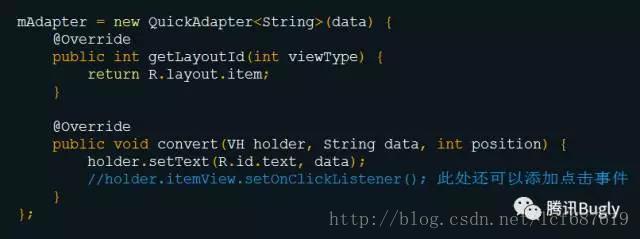
是不是很方便。当然复杂情况也可以轻松解决。
这里讲解下万能适配器的实现思路。
我们通过public abstract class QuickAdapter extends RecyclerView.Adapter
<style name="AppTheme" parent="Theme.AppCompat.Light.DarkActionBar">
<item name="android:listDivider">@drawable/item_dividerstyle>接着来看getItemOffsets()的实现:
这里只看mOrientation == VERTICAL_LIST的情况,outRect是当前item四周的间距,类似margin属性,现在设置了该item下间距为mDivider.getIntrinsicHeight()。
那么getItemOffsets()是怎么被调用的呢?
RecyclerView继承了ViewGroup,并重写了measureChild(),该方法在onMeasure()中被调用,用来计算每个child的大小,计算每个child大小的时候就需要加上getItemOffsets()设置的外间距:
这里我们只考虑mOrientation == VERTICAL_LIST的情况,DividerItemDecoration的onDraw()实际上调用了drawVertical():
那么onDraw()是怎么被调用的呢?还有ItemDecoration还有一个方法onDrawOver(),该方法也可以被重写,那么onDraw()和onDrawOver()之间有什么关系呢?
我们来看下面的代码:
根据View的绘制流程,首先调用RecyclerView重写的draw()方法,随后super.draw()即调用View的draw(),该方法会先调用onDraw()(这个方法在RecyclerView重写了),再调用dispatchDraw()绘制children。因此:ItemDecoration的onDraw()在绘制Item之前调用,ItemDecoration的onDrawOver()在绘制Item之后调用。
当然,如果只需要实现Item之间相隔一定距离,那么只需要为Item的布局设置margin即可,没必要自己实现ItemDecoration这么麻烦。
Layout Manager
LayoutManager负责RecyclerView的布局,其中包含了Item View的获取与回收。这里我们简单分析LinearLayoutManager的实现。
对于LinearLayoutManager来说,比较重要的几个方法有:
onLayoutChildren(): 对RecyclerView进行布局的入口方法。
fill(): 负责填充RecyclerView。
scrollVerticallyBy():根据手指的移动滑动一定距离,并调用fill()填充。
canScrollVertically()或canScrollHorizontally(): 判断是否支持纵向滑动或横向滑动。
onLayoutChildren()的核心实现如下:
RecyclerView的回收机制有个重要的概念,即将回收站分为Scrap Heap和Recycle Pool,其中Scrap Heap的元素可以被直接复用,而不需要调用onBindViewHolder()。detachAndScrapAttachedViews()会根据情况,将原来的Item View放入Scrap Heap或Recycle Pool,从而在复用时提升效率。
fill()是对剩余空间不断地调用layoutChunk(),直到填充完为止。layoutChunk()的核心实现如下:
其中next()调用了getViewForPosition(currentPosition),该方法是从RecyclerView的回收机制实现类Recycler中获取合适的View,在后文的回收机制中会介绍该方法的具体实现。
如果要自定义LayoutManager,可以参考:
创建一个 RecyclerView LayoutManager – Part 1
https://github.com/hehonghui/android-tech-frontier/blob/master/issue-9/%E5%88%9B%E5%BB%BA-RecyclerView-LayoutManager-Part-1.md
创建一个 RecyclerView LayoutManager – Part 2
https://github.com/hehonghui/android-tech-frontier/blob/master/issue-13/%E5%88%9B%E5%BB%BA-RecyclerView-LayoutManager-Part-2.md
创建一个 RecyclerView LayoutManager – Part 3
https://github.com/hehonghui/android-tech-frontier/blob/master/issue-13/%E5%88%9B%E5%BB%BA-RecyclerView-LayoutManager-Part-3.md
Item Animator
RecyclerView能够通过mRecyclerView.setItemAnimator(ItemAnimator animator)设置添加、删除、移动、改变的动画效果。RecyclerView提供了默认的ItemAnimator实现类:DefaultItemAnimator。这里我们通过分析DefaultItemAnimator的源码来介绍如何自定义Item Animator。
DefaultItemAnimator继承自SimpleItemAnimator,SimpleItemAnimator继承自ItemAnimator。
首先我们介绍ItemAnimator类的几个重要方法:
animateAppearance(): 当ViewHolder出现在屏幕上时被调用(可能是add或move)。
animateDisappearance(): 当ViewHolder消失在屏幕上时被调用(可能是remove或move)。
animatePersistence(): 在没调用notifyItemChanged()和notifyDataSetChanged()的情况下布局发生改变时被调用。
animateChange(): 在显式调用notifyItemChanged()或notifyDataSetChanged()时被调用。
runPendingAnimations(): RecyclerView动画的执行方式并不是立即执行,而是每帧执行一次,比如两帧之间添加了多个Item,则会将这些将要执行的动画Pending住,保存在成员变量中,等到下一帧一起执行。该方法执行的前提是前面animateXxx()返回true。
isRunning(): 是否有动画要执行或正在执行。
dispatchAnimationsFinished(): 当全部动画执行完毕时被调用。
上面用斜体字标识的方法比较难懂,不过没关系,因为Android提供了SimpleItemAnimator类(继承自ItemAnimator),该类提供了一系列更易懂的API,在自定义Item Animator时只需要继承SimpleItemAnimator即可:
animateAdd(ViewHolder holder): 当Item添加时被调用。
animateMove(ViewHolder holder, int fromX, int fromY, int toX, int toY): 当Item移动时被调用。
animateRemove(ViewHolder holder): 当Item删除时被调用。
animateChange(ViewHolder oldHolder, ViewHolder newHolder, int fromLeft, int fromTop, int toLeft, int toTop): 当显式调用notifyItemChanged()或notifyDataSetChanged()时被调用。
对于以上四个方法,注意两点:
当Xxx动画开始执行前(在runPendingAnimations()中)需要调用dispatchXxxStarting(holder),执行完后需要调用dispatchXxxFinished(holder)。
这些方法的内部实际上并不是书写执行动画的代码,而是将需要执行动画的Item全部存入成员变量中,并且返回值为true,然后在runPendingAnimations()中一并执行。
DefaultItemAnimator类是RecyclerView提供的默认动画类。我们通过阅读该类源码学习如何自定义Item Animator。我们先看DefaultItemAnimator的成员变量:
DefaultItemAnimator实现了SimpleItemAnimator的animateAdd()方法,该方法只是将该item添加到mPendingAdditions中,等到runPendingAnimations()中执行。
接着看runPendingAnimations()的实现,该方法是执行remove,move,change,add动画,执行顺序为:remove动画最先执行,随后move和change并行执行,最后是add动画。为了简化,我们将remove,move,change动画执行过程省略,只看执行add动画的过程,如下:
为了防止在执行add动画时外面有新的add动画添加到mPendingAdditions中,从而导致执行add动画错乱,这里将mPendingAdditions的内容移动到局部变量additions中,然后遍历additions执行动画。
在runPendingAnimations()中,animateAddImpl()是执行add动画的具体方法,其实就是将itemView的透明度从0变到1(在animateAdd()中已经将view的透明度变为0),实现如下:
从DefaultItemAnimator类的实现来看,发现自定义Item Animator好麻烦,需要继承SimpleItemAnimator类,然后实现一堆方法。别急,recyclerview-animators解救你,原因如下:
首先,recyclerview-animators提供了一系列的Animator,比如FadeInAnimator,ScaleInAnimator。其次,如果该库中没有你满意的动画,该库提供了BaseItemAnimator类,该类继承自SimpleItemAnimator,进一步封装了自定义Item Animator的代码,使得自定义Item Animator更方便,你只需要关注动画本身。如果要实现DefaultItemAnimator的代码,只需要以下实现:
是不是比继承SimpleItemAnimator方便多了。
对于RecyclerView的Item Animator,有一个常见的坑就是”闪屏问题”。这个问题的描述是:当Item视图中有图片和文字,当更新文字并调用notifyItemChanged()时,文字改变的同时图片会闪一下。这个问题的原因是当调用notifyItemChanged()时,会调用DefaultItemAnimator的animateChangeImpl()执行change动画,该动画会使得Item的透明度从0变为1,从而造成闪屏。
解决办法很简单,在rv.setAdapter()之前调用((SimpleItemAnimator)rv.getItemAnimator()).setSupportsChangeAnimations(false)禁用change动画。
拓展RecyclerView
添加setOnItemClickListener接口
RecyclerView默认没有像ListView一样提供setOnItemClickListener()接口,而RecyclerView无法添加onItemClickListener最佳的高效解决方案(http://blog.csdn.net/liaoinstan/article/details/51200600)这篇文章给出了通过recyclerView.addOnItemTouchListener(…)添加点击事件的方法,但我认为根本没有必要费这么大劲对外暴露这个接口,因为我们完全可以把点击事件的实现写在Adapter的onBindViewHolder()中,不暴露出来。具体方法就是通过:
public void onBindViewHolder(VH holder, int position) {
holder.itemView.setOnClickListener(...);
}添加HeaderView和FooterView
RecyclerView默认没有提供类似addHeaderView()和addFooterView()的API,因此这里介绍如何优雅地实现这两个接口。
如果你已经实现了一个Adapter,现在想为这个Adapter添加addHeaderView()和addFooterView()接口,则需要在Adapter中添加几个Item Type,然后修改getItemViewType(),onCreateViewHolder(),onBindViewHolder(),getItemCount()等方法,并添加switch语句进行判断。那么如何在不破坏原有Adapter实现的情况下完成呢?
这里引入装饰器(Decorator)设计模式,该设计模式通过组合的方式,在不破话原有类代码的情况下,对原有类的功能进行扩展。
这恰恰满足了我们的需求。我们只需要通过以下方式为原有的Adapter(这里命名为NormalAdapter)添加addHeaderView()和addFooterView()接口:
是不是看起来特别优雅。具体实现思路其实很简单,创建一个继承RecyclerView.Adapter
ItemTouchHelper helper = new ItemTouchHelper(new SimpleItemTouchCallback(adapter, data));
helper.attachToRecyclerView(recyclerview);前面拖拽的触发方式只有长按,如果想支持触摸Item中的某个View实现拖拽,则核心方法为helper.startDrag(holder)。首先定义接口:
interface OnStartDragListener{
void startDrag(RecyclerView.ViewHolder holder);
}然后让Activity实现该接口:
public MainActivity extends Activity implements OnStartDragListener{
...
public void startDrag(RecyclerView.ViewHolder holder) {
mHelper.startDrag(holder);
}
}如果要对ViewHolder的text对象支持触摸拖拽,则在Adapter中的onBindViewHolder()中添加:
其中mListener是在创建Adapter时将实现OnStartDragListener接口的Activity对象作为参数传进来。
回收机制
ListView回收机制
ListView为了保证Item View的复用,实现了一套回收机制,该回收机制的实现类是RecycleBin,他实现了两级缓存:
View[] mActiveViews: 缓存屏幕上的View,在该缓存里的View不需要调用getView()。
ArrayList[] mScrapViews;: 每个Item Type对应一个列表作为回收站,缓存由于滚动而消失的View,此处的View如果被复用,会以参数的形式传给getView()。
接下来我们通过源码分析ListView是如何与RecycleBin交互的。其实ListView和RecyclerView的layout过程大同小异,ListView的布局函数是layoutChildren(),实现如下:
其中fillXxx()实现了对Item View进行填充,该方法内部调用了makeAndAddView(),实现如下:
其中,getActiveView()是从mActiveViews中获取合适的View,如果获取到了,则直接返回,而不调用obtainView(),这也印证了如果从mActiveViews获取到了可复用的View,则不需要调用getView()。
obtainView()是从mScrapViews中获取合适的View,然后以参数形式传给了getView(),实现如下:
接下去我们介绍getScrapView(position)的实现,该方法通过position得到Item Type,然后根据Item Type从mScrapViews获取可复用的View,如果获取不到,则返回null,具体实现如下:
RecyclerView回收机制
RecyclerView和ListView的回收机制非常相似,但是ListView是以View作为单位进行回收,RecyclerView是以ViewHolder作为单位进行回收。Recycler是RecyclerView回收机制的实现类,他实现了四级缓存:
mAttachedScrap: 缓存在屏幕上的ViewHolder。
mCachedViews: 缓存屏幕外的ViewHolder,默认为2个。ListView对于屏幕外的缓存都会调用getView()。
mViewCacheExtensions: 需要用户定制,默认不实现。
mRecyclerPool: 缓存池,多个RecyclerView共用。
在上文Layout Manager中已经介绍了RecyclerView的layout过程,但是一笔带过了getViewForPosition(),因此此处介绍该方法的实现。
从上述实现可以看出,依次从mAttachedScrap, mCachedViews, mViewCacheExtension, mRecyclerPool寻找可复用的ViewHolder,如果是从mAttachedScrap或mCachedViews中获取的ViewHolder,则不会调用onBindViewHolder(),mAttachedScrap和mCachedViews也就是我们所说的Scrap Heap;而如果从mViewCacheExtension或mRecyclerPool中获取的ViewHolder,则会调用onBindViewHolder()。
RecyclerView局部刷新的实现原理也是基于RecyclerView的回收机制,即能直接复用的ViewHolder就不调用onBindViewHolder()。
嵌套滑动机制
Android 5.0推出了嵌套滑动机制,在之前,一旦子View处理了触摸事件,父View就没有机会再处理这次的触摸事件,而嵌套滑动机制解决了这个问题,能够实现如下效果:
为了支持嵌套滑动,子View必须实现NestedScrollingChild接口,父View必须实现NestedScrollingParent接口,而RecyclerView实现了NestedScrollingChild接口,而CoordinatorLayout实现了NestedScrollingParent接口,上图是实现CoordinatorLayout嵌套RecyclerView的效果。
为了实现上图的效果,需要用到的组件有:
CoordinatorLayout: 布局根元素。
AppBarLayout: 包裹的内容作为应用的Bar。
CollapsingToolbarLayout: 实现可折叠的ToolBar。
ToolBar: 代替ActionBar。
实现中需要注意的点有:
我们为ToolBar的app:layout_collapseMode设置为pin,表示折叠之后固定在顶端,而为ImageView的app:layout_collapseMode设置为parallax,表示视差模式,即渐变的效果。
为了让RecyclerView支持嵌套滑动,还需要为它设置app:layout_behavior=”@string/appbar_scrolling_view_behavior”。
为CollapsingToolbarLayout设置app:layout_scrollFlags=”scroll|exitUntilCollapsed”,其中scroll表示滚动出屏幕,exitUntilCollapsed表示退出后折叠。
具体实现参见Demo6。
回顾
回顾整篇文章,发现我们已经实现了RecyclerView的很多扩展功能,包括:打造万能适配器、添加Item事件、添加头视图和尾视图、设置空布局、侧滑拖拽。BaseRecyclerViewAdapterHelper是一个比较火的RecyclerView扩展库,仔细一看发现,这里面80%的功能在我们这篇文章中都实现了。